L'utilisation des Screencasts ne cesse d'augmenter. Ils sont parfaits pour enseigner ou partager des idées car seul le texte ne suffit pas pour donner des instructions, décrire des problèmes et partager des connaissances. Il existe différents outils disponibles pour l'enregistrement d'écran. Mais aujourd'hui, dans cet article, nous allons vous présenter l'enregistreur d'écran secret d'un shell Gnome que vous n'avez même pas besoin d'installer. Il est intégré au système d'exploitation Linux et vous permet de capturer l'activité de l'écran et d'enregistrer les résultats dans votre répertoire Vidéos.
L'outil d'enregistrement d'écran intégré du shell Gnome est caché, vous ne trouverez donc aucun lanceur d'application ou option de ligne de commande pour le lancer comme d'autres logiciels. Vous pouvez le lancer en utilisant un raccourci clavier.
Dans cet article, nous verrons comment utiliser l'enregistreur d'écran secret d'un shell Gnome. Il est conçu pour être aussi simple à utiliser que possible et possède une interface utilisateur minimale. J'utiliserai Debian 10 pour décrire la procédure mentionnée dans cet article.
Enregistrement d'écran sur Debian 10
Vous pouvez lancer l'outil d'enregistrement d'écran intégré du shell Gnome avec un raccourci clavier car il n'y a pas de lanceur d'application pour cela. Ce raccourci fonctionnera à la fois pour démarrer et arrêter l'enregistrement.
Démarrer l'enregistrement d'écran
Pour commencer à enregistrer votre écran, utilisez le raccourci suivant :
Ctrl+Alt+Shift+R
Après avoir utilisé le raccourci ci-dessus, vous remarquerez un petit cercle rouge dans le coin supérieur droit de l'écran indiquant que le processus d'enregistrement a commencé. Il enregistrera l'activité actuelle de l'écran de votre bureau.
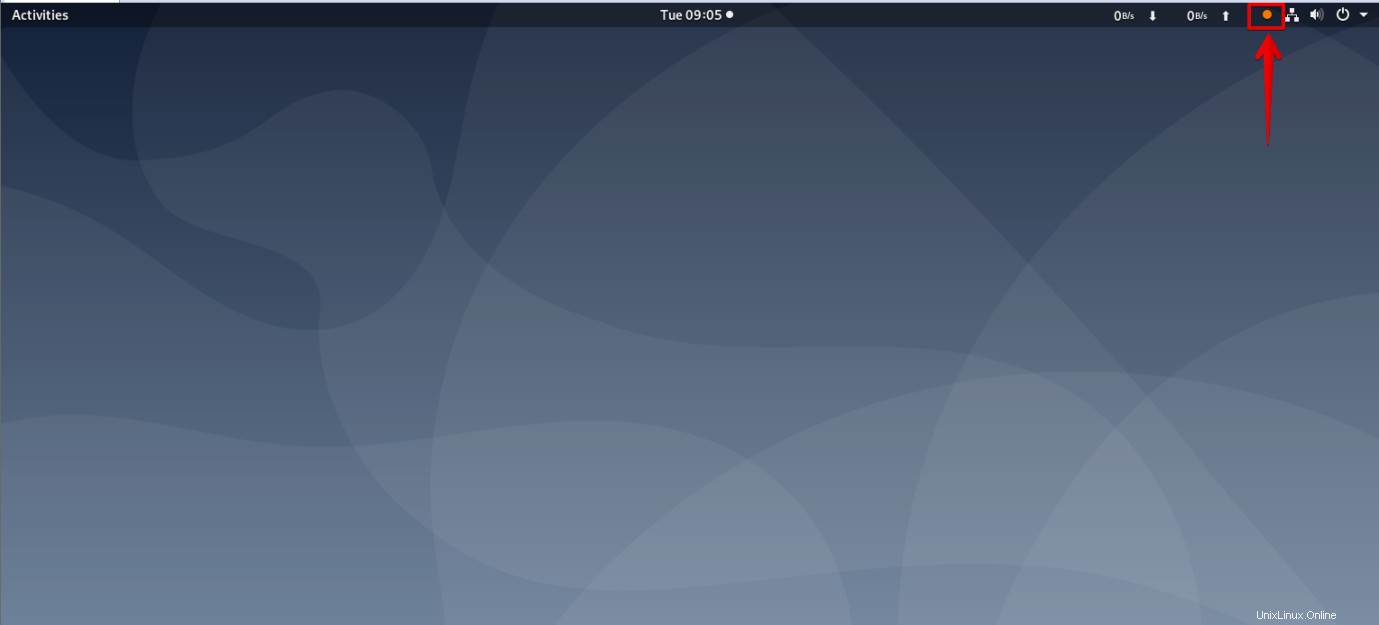
Arrêter l'enregistrement d'écran
La durée d'enregistrement par défaut est de 30 secondes. Après cela, l'enregistrement s'arrête automatiquement. Utilisez le même raccourci ci-dessus Ctrl+Alt+Maj+R pour arrêter manuellement l'enregistrement. Ce faisant, le programme arrêtera d'enregistrer l'activité de l'écran et vous remarquerez que le cercle rouge a disparu.
Rechercher des enregistrements
Vous pouvez trouver les enregistrements dans le dossier Vidéos sous le répertoire d'accueil de l'utilisateur. Les vidéos sont enregistrées au format WebM avec la date et l'heure auxquelles elles ont été prises.
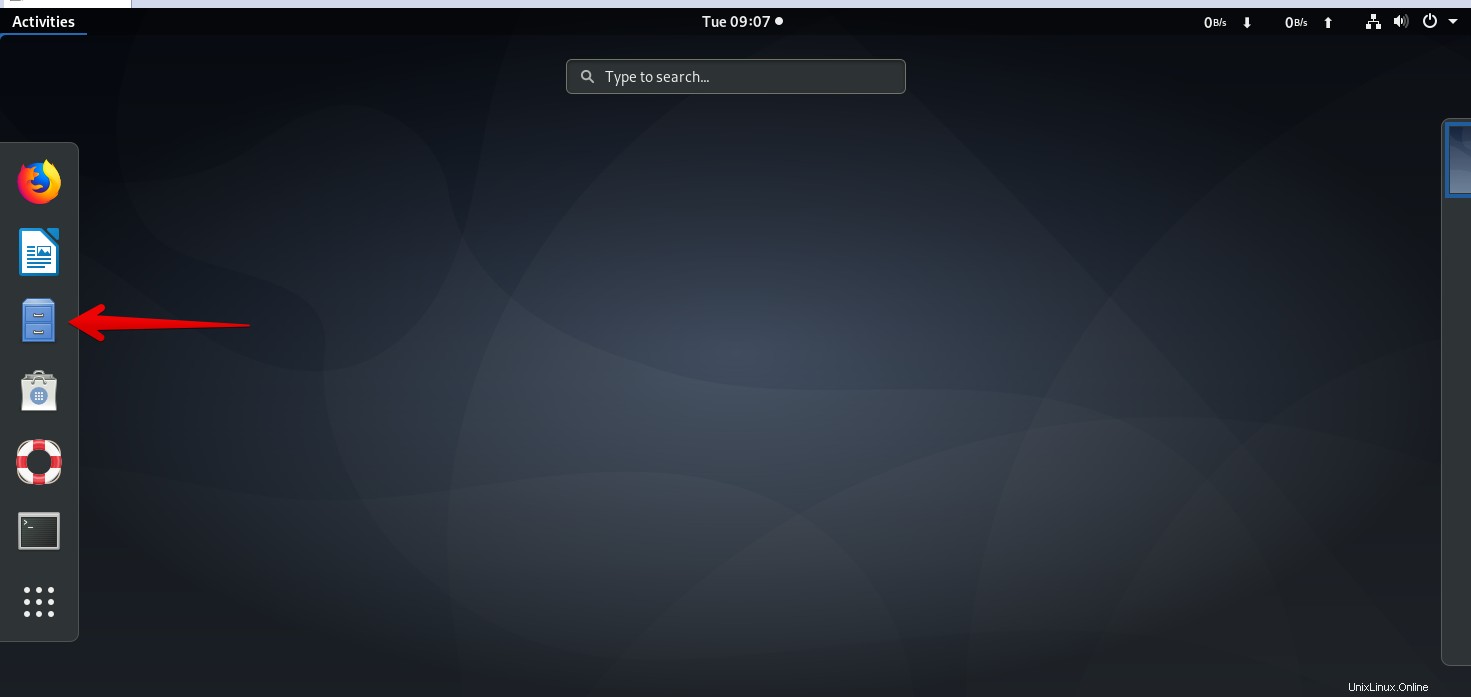
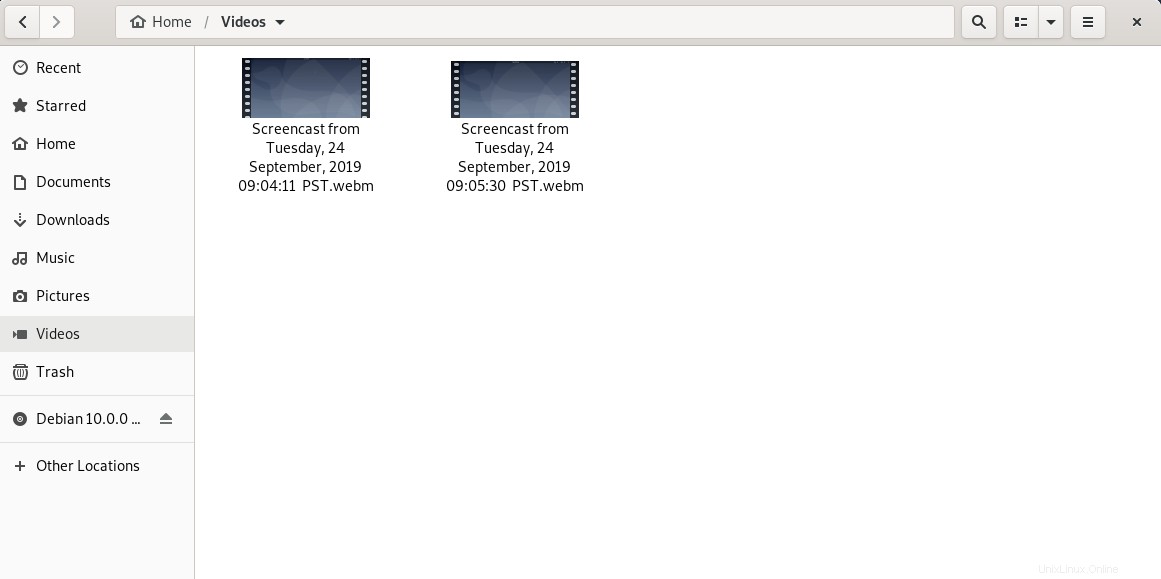
Augmenter la durée d'enregistrement
L'enregistreur d'écran intégré du shell Gnome enregistre l'activité de l'écran pendant 30 secondes par défaut. Cependant, si vous n'êtes pas satisfait de cette courte durée d'enregistrement par défaut, vous pouvez l'augmenter en exécutant une seule commande dans le terminal.
Pour lancer l'application Terminal dans votre système, accédez aux Activités dans le coin supérieur gauche de votre bureau Debian. Puis dans la barre de recherche, tapez terminal . Lorsque l'icône du terminal apparaît, cliquez dessus pour le lancer.
Tapez ensuite la ligne suivante dans Terminal :
$ gsettings set org.gnome.settings-daemon.plugins.media-keys max-screencast-length X
Remplacez X par la durée d'enregistrement souhaitée en secondes. Si vous ne souhaitez pas spécifier de limite, remplacez X par 0.

Dans cet article, nous avons expliqué comment utiliser l'outil d'enregistrement d'écran secret du shell de Gnome. Dans l'ensemble, c'était un bon outil qui vous permettait d'enregistrer votre activité d'écran avec facilité et confort sans avoir besoin d'installer une application. Cependant, il a peu de limitations car il manque d'enregistrement audio et il est incapable d'enregistrer une zone spécifique. Au lieu de cela, il enregistre l'intégralité de l'écran du bureau.